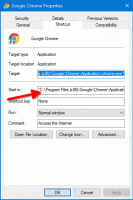Teisaldage Windows 10 kasutajate kaust teisele kettale või partitsioonile
Kohe pärast installimist loob Windows 10 mitu kausta süsteemidraivi juure, milleks on tavaliselt C: draiv. Nende kaustade hulka kuuluvad programmifailid (ja programmifailid (x86) 64-bitiste operatsioonisüsteemide jaoks), Windowsi kaust, kasutajad ja peidetud kaust ProgramData. Kaust Kasutajad sisaldab profiile ja isiklikke kaustu, nagu töölaud, allalaadimised, dokumendid kõigi teie Windows OS-i kasutajakontode jaoks. Kui teil on väike süsteemisektsioon või kui teie arvuti teiste Windowsi kasutajakontode kaustades Documents või Desktop on tohutult faile, võib süsteemiketta vaba ruum kiiresti väheneda. Kui teil on see probleem, saate teisaldada kausta Kasutajad teisele partitsioonile või kettale. See artikkel näitab teile, kuidas seda teha. See meetod on rakendatav opsüsteemidele Windows 10, Windows 8 ja Windows 7.
Kausta Kasutajad teisaldamiseks vajate buutivat meediumit ühega järgmistest operatsioonisüsteemidest:
- Windows 7
- Windows 8
- Windows 10
Võite isegi proovida kasutada Windows Vista häälestusketast, kuid ma pole seda isiklikult kontrollinud, kuigi pole põhjust, miks see ei peaks Vista häälestusmeediumiga töötama. Saate kasutada mis tahes ülaltoodud buutivat meediumit, olenemata kõvakettale installitud operatsioonisüsteemist. nt. saate kasutada Windows 7 häälestusketast, et teisaldada Windows 10 kausta Kasutajad ja vastupidi. Saate luua ka käivitatava USB-mälupulga soovitud häälestuskettaga, nagu siin kirjeldatud:
Siin on juhised kausta Kasutajad teisaldamiseks.
- Sisestage alglaaditav meedium ja käivitage arvuti selle abil. (USB-lt või DVD-lt käivitamiseks peate võib-olla vajutama mõnda kindlat klahvi või muutma BIOS-i suvandeid.)
- Kui ilmub ekraan "Windows Setup", vajutage Tõstuklahv + F10 võtmed koos.
See avab käsurea. - Tüüp märkmik ja vajuta Enter. Ärge sulgege käsuviiba akent.
Kui Notepad avaneb, avage Menüü Fail -> Ava... üksus. Arvutidraivide vaatamiseks klõpsake dialoogi Ava vasakpoolsel paanil "See arvuti". Pange tähele oma Windowsi partitsiooni õiget draivitähte, kus teil on programmifailide kataloog. Alloleval pildil on see D-draiv: - Sulgege dialoog Ava ja seejärel Notepad ning tippige käsureale järgmine tekst:
xcopy "D:\Kasutajad" "E:\Kasutajad" /e /i /h /s /k /p
..eeldades, et ketas E: on teie kausta Kasutajad soovitud uus asukoht.
- Nimetage oma praegune kaust D:\Users ümber kaustaks D:\Users.bak.
- Looge kataloogi ristmik vanast kaustast uude kausta:
mklink /J "E:\Kasutajad" "D:\Kasutajad"
Kasutame kataloogi sümboolse lingi (mklink /D) asemel kataloogi ristmikku, et süsteem saaks võrgujagamiste kaudu õigesti kausta Kasutajad juurde pääseda. See on väga oluline.
See on kõik. Sa oled valmis. Kui teil on vaja tehtud muudatused ennistada, tehke järgmist.
- Käivitage uuesti oma seadistusmeediumilt.
- Kustutage D:\Users ristmik, kasutades järgmist käsku:
rd D:\Kasutajad
- Käivitage.
xcopy "E:\Kasutajad" "D:\Kasutajad" /e /i /h /s /k /p
See kopeerib teie profiilid tagasi süsteemikettale.
Samuti pange tähele, et enne kausta Kasutajad teisaldamist on teie profiilide varukoopia kaustas Users.bak, mis sisaldab profiile.